Zmrazte alebo odinštalujte systémové aplikácie Android pomocou Titanium Backup
Rôzne / / February 11, 2022
Toto je náš piaty príspevok v našej sérii článkov o Titanium Backup pre rootované telefóny s Androidom. V nižšie uvedenom zozname nájdete už publikované príspevky na túto tému.
- Ako nainštalovať Titanium Backup na zálohovanie a obnovenie aplikácií
- Ako zálohovať a obnoviť SMS, denníky hovorov, nastavenia Wi-Fi
- Ako naplánovať zálohy v systéme Android pomocou Titanium Backup
- Ako obnoviť iba aplikácie zo zálohy Nandroid pomocou zálohy Titanium
- Ako zmraziť/odinštalovať systémové aplikácie (aktuálny článok)

V našich predchádzajúcich príspevkoch o Titanium Backup sme už videli takmer všetko o tom, ako vám aplikácia môže pomôcť so zálohovaním vášho zariadenia. Dnes sa pozrieme na to, ako vám Titanium Backup môže pomôcť pri správe všetkých systémových aplikácií, ktoré sú nainštalované na vašom zariadení.
Aplikácie, ktoré sú nainštalované ako systémové aplikácie v systéme Android, neponúkajú používateľovi veľkú flexibilitu. Tieto aplikácie nemožno jednoducho pretiahnuť myšou na ikonu recyklácie (v súčasnosti je podporovaná mnohými spúšťačmi), aby ste ich odinštalovali.
Videli sme, ako môžeme zakázať tieto akciové aplikácie na zariadeniach ICS, ale ak chcete získať späť nejakú pamäť vo svojom zariadení, tento trik nebude vôbec užitočný. Dnes uvidíme, ako môžete tieto aplikácie odinštalovať alebo zmraziť pomocou Titanium Backup a uvoľniť tak nejakú internú pamäť v telefóne.
Odinštalovanie/zmrazenie systémových aplikácií
Krok 1: Spustiť Titánová záloha a počkajte, kým sa aplikácia inicializuje. Po inicializácii aplikácie klepnite na tlačidlo Zálohovať/Obnoviť v hornej časti.
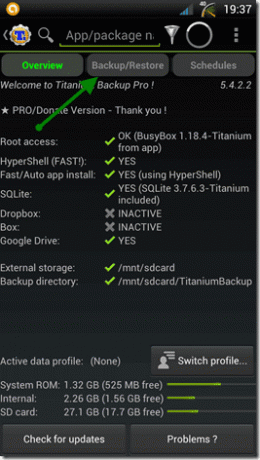
Krok 2: Titanium Backup zobrazí zoznam všetkých aplikácií nainštalovaných vo vašom zariadení a tento zoznam bude zahŕňať aj systémové aplikácie.
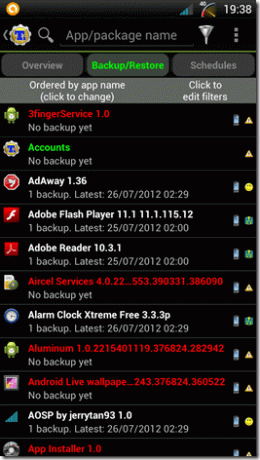
Môžete sa dotknúť možnosti Kliknutím upravíte filtre aby ste ľahko našli svoje aplikácie. Ak sa napríklad pokúšate odinštalovať/zakázať aplikáciu na odosielanie správ z akcií, nastavte filter tak, aby zobrazoval iba systémové aplikácie, a do poľa filtra podľa názvu zadajte „správu“.

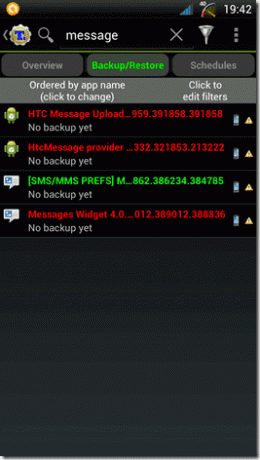
Krok 3: Teraz klepnutím na aplikáciu otvorte vyskakovacie okno s možnosťou aplikácie Titanium. V kontextovom okne sa zobrazí možnosť buď zmraziť aplikáciu, alebo ju odinštalovať.

Prvá možnosť ponechá aplikáciu v pamäti zariadenia, ale zneprístupní ju vám alebo iným aplikáciám nainštalovaným vo vašom zariadení. Povedzme, že si existenciu aplikácie nikdy nevšimnete. Druhá možnosť úplne vymaže aplikáciu z vášho zariadenia a uvoľní miesto.
Záver
Pomocou Titanium Backup môžete odinštalovať akúkoľvek aplikáciu alebo dokonca miniaplikáciu, ktorá bola predvolene nainštalovaná v telefóne. Je zrejmé, že musíte vedieť, čo robíte, a neodinštalovať systémovú aplikáciu, ktorá je dôležitá pre správne fungovanie telefónu.
Stále si pamätám, keď som pred niekoľkými rokmi omylom odinštaloval dôležitú telefónnu službu Android a každý zlomok sekundy sa mi v telefóne vyskytli chyby núteného zatvárania. Verte mi, nikdy by ste nechceli prejsť tým, čo som urobil, aby som obnovil svoje zariadenie. Toto vás nemá vystrašiť. Pokračujte, použite to, ale postupujte opatrne.
Posledná aktualizácia 3. februára 2022
Vyššie uvedený článok môže obsahovať pridružené odkazy, ktoré pomáhajú podporovať Guiding Tech. Nemá to však vplyv na našu redakčnú integritu. Obsah zostáva nezaujatý a autentický.



